Hay muchas razones por las que los datos se corrompen, debido a virus o si la unidad no se ha extraído correctamente del puerto. Por lo tanto, vamos a compartir con usted tres formas sencillas que lo ayudarán a recuperar archivos de una unidad USB dañada. Desplácese por la publicación para averiguarlo.
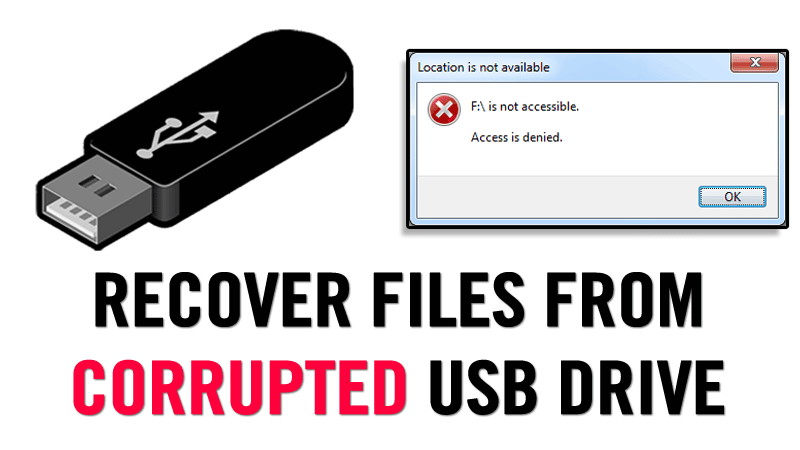
La mejor manera de recuperar datos de un dispositivo de almacenamiento dañado se menciona a continuación. Hoy compartimos la mayoría de nuestros archivos a través de USB y algunas unidades de almacenamiento, pero debido a algunos virus y algunos errores, esto puede dañar los datos y dejar de funcionar correctamente. Los datos que contiene pueden no ser accesibles o abiertos. Entonces, tenemos una manera de recuperar archivos de esta unidad dañada. Solo tiene que seguir unas sencillas instrucciones para recuperar todos sus datos de cualquier disco dañado.
Cómo recuperar archivos de un disco USB dañado para 2019
#1 Establecer una nueva letra de disco USB
Si su computadora no reconoce su unidad USB, puede intentar asignar una nueva letra de unidad USB a su medio de almacenamiento. Este método funcionará muy bien y no necesita una herramienta de recuperación de archivos de terceros. Así es como puedes asignar un nuevo personaje.
Paso 1. Debe insertar su dispositivo USB en su computadora, luego hacer clic derecho en Mi PC, luego seleccionar la opción "Administrar".
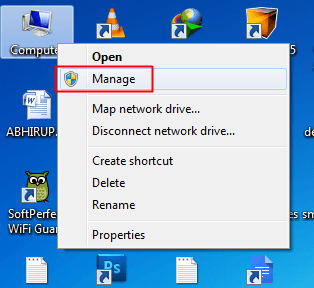
Paso 2. Ahora verá el panel Administración de la computadora desde allí, debe elegir la opción Administración del disco.
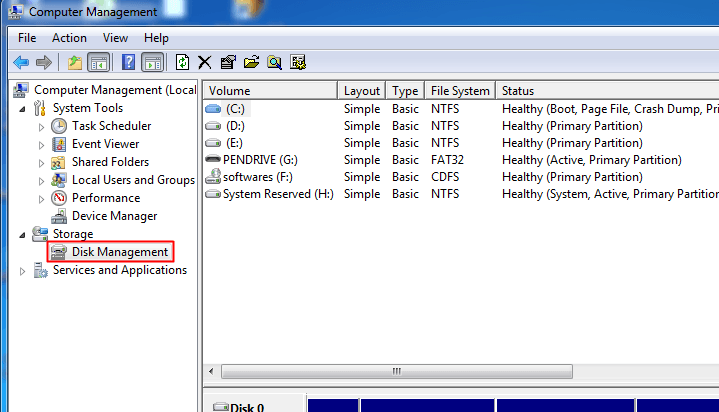
Paso 3. Luego haga clic derecho en "Administración de discos" y luego elija la opción "Cambiar rutas y letras de unidad"
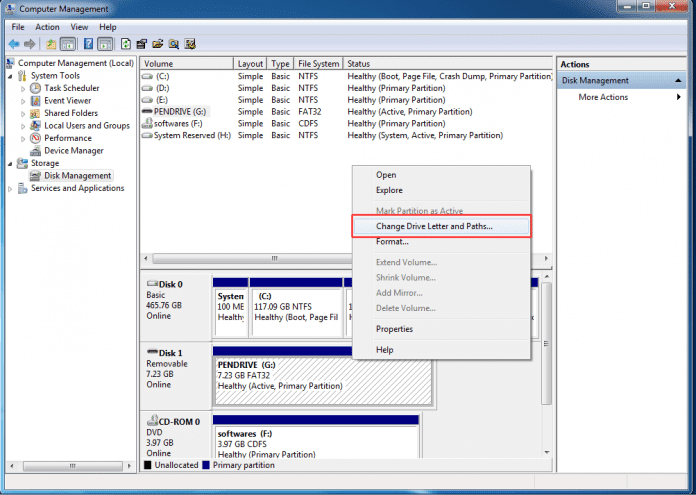
Paso 4. Ahora obtendrá una visión de las opciones para asignar una nueva letra de unidad Simplemente seleccione la letra deseada de la lista desplegable y presione el botón OK.
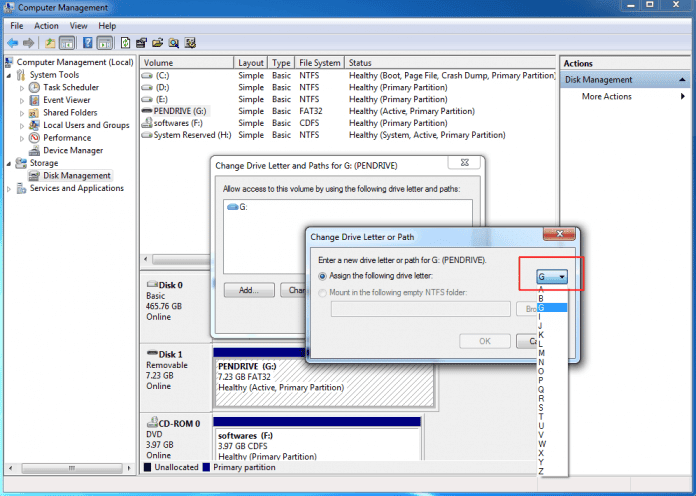
¡Este es! Terminé. ¡Ahora, simplemente retire y vuelva a insertar la unidad USB y vea si su computadora la reconoce! Si no lo hace, continúe con los siguientes métodos.
#2 Reinstalar disco USB
Bueno, hay muchas posibilidades de que la memoria USB y sus datos no se dañen. Alternativamente, es posible que los controladores de Windows estén deshabilitados. Por lo tanto, en este caso, puede intentar reinstalar los controladores.
Para eso, debe insertar la unidad USB en la computadora y luego abrir el Administrador de dispositivos. En el "Administrar" que se abrió antes, debe hacer clic en "Unidades" y expandir la lista.
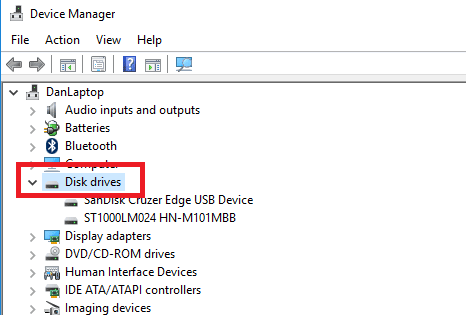
Ahora verá todos los dispositivos conectados a su computadora. Debe hacer clic derecho en la unidad USB y luego seleccionar la opción "Desinstalar dispositivo"
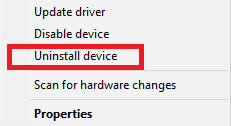
Ahora, debe reiniciar su computadora y luego reiniciar, el disco USB se detectará automáticamente y el controlador se instalará. Esta es probablemente la forma de solucionar el problema del USB.
#3 Recupere todos los archivos del dispositivo de almacenamiento dañado usando CMD
Simple y fácil, este método se basa en el truco CMD de recuperación y en un software de recuperación que le permite recuperar fácilmente todos los archivos de la unidad USB dañada, donde no puede acceder a los datos. Simplemente siga algunos de los sencillos pasos a continuación para continuar.
Paso 1. En primer lugar, inserte la unidad en la computadora y presione el botón de Windows y escriba CMD. Ahora haga clic con el botón derecho en Símbolo del sistema y seleccione Ejecutar como administrador.
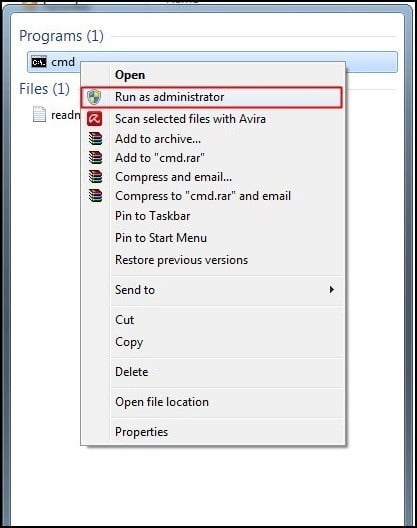
Paso 2. Ahora escribe chkdsk H: / f Como "H" es la letra de la unidad que puede ser diferente en su computadora que puede verificar en Mi PC.
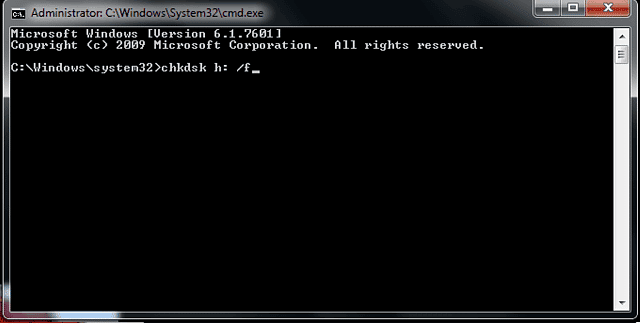
Paso 3. Los archivos de verificación de archivos y carpetas ahora comenzarán, y podrá ver el progreso del proceso en porcentajes allí. Si recibe un error de que la unidad no es una unidad de Windows XP, simplemente ingrese la letra Y allí. Cuando haya terminado, verá esto en su ventana de comandos.
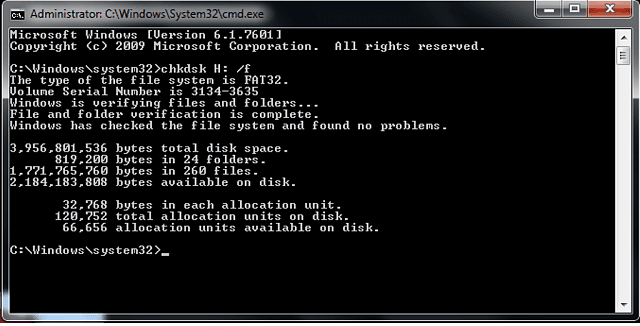
Paso 4. En la captura de pantalla anterior, mi unidad USB funciona bien, no está dañada, si su unidad USB está dañada, obtendrá los datos recuperados almacenados en el directorio Lost.dir en las unidades USB.
Si no ve ningún elemento en su unidad USB, simplemente escriba "." (punto sin comillas) en el cuadro superior derecho en el cuadro de búsqueda y presione Entrar.
#4 Uso del asistente de recuperación de datos de EaseUS:
EaseUS Data Recovery Wizard Free Edition es un programa gratuito para recuperar varios archivos y datos en la tarjeta de memoria utilizada por su cámara digital. Puede recuperar archivos perdidos, eliminados, dañados o formateados de diferentes tarjetas de memoria.
Paso 1. En primer lugar, descargue e instale la herramienta Asistente de recuperación de datos EaseUS En su computadora con Windows, ejecútelo. Debe seleccionar los tipos de archivos que desea recuperar y hacer clic en Siguiente.
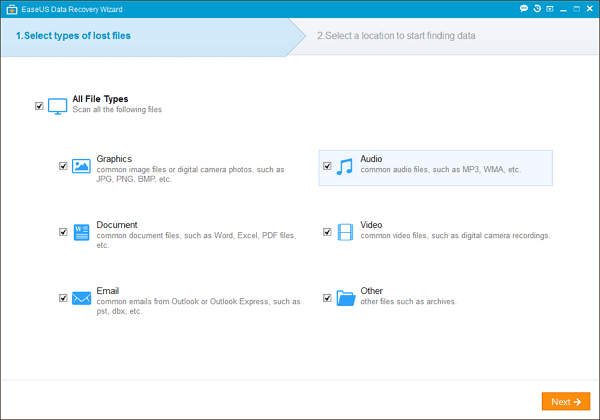
Paso 2. Ahora debe seleccionar su unidad USB y presionar el botón "Escanear", el Asistente de recuperación de datos de EaseUS buscará rápidamente sus archivos perdidos.
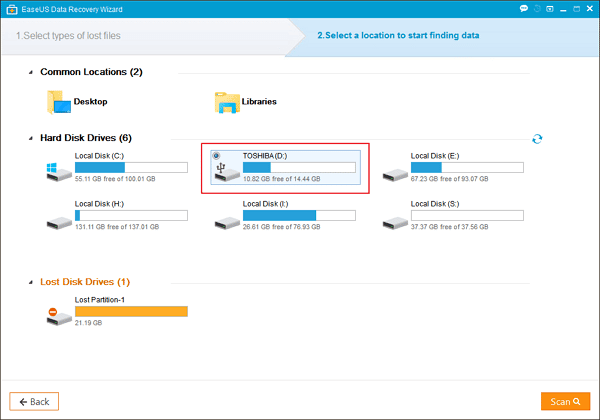
Paso 3. Una vez que se completa el escaneo, puede obtener una vista previa de todos los archivos recuperables. Solo necesita hacer clic en el botón "Recuperar" para recuperar sus archivos perdidos.
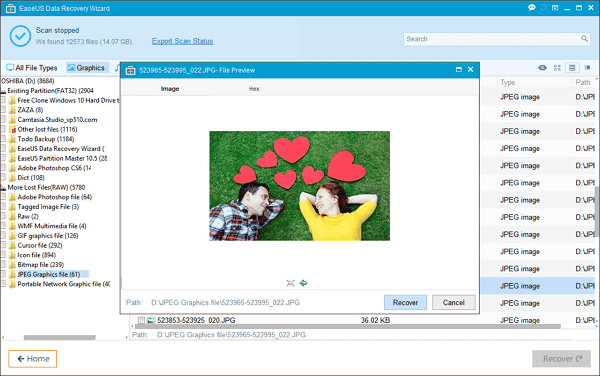
#5 Usando Recuva
Recuva es otro software de recuperación de archivos que ayuda a los usuarios a recuperar archivos eliminados. Hay muchas herramientas de recuperación de archivos disponibles en la web. Sin embargo, Recuva es la más efectiva. Aquí se explica cómo usar Recuva para recuperar archivos de unidades USB dañadas.
Paso 1. En primer lugar, descargue e instale la herramienta de recuperación de archivos Recuva en su PC con Windows y luego ejecute la aplicación.
Paso 2. Ahora verás un tipo de pantalla similar. Aquí debe seleccionar el tipo de archivos que desea recuperar. Si desea recuperar fotos, elija la opción Fotos y luego haga clic en Siguiente
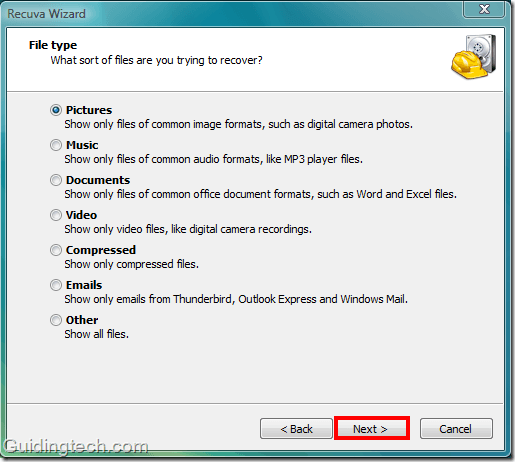
Paso 3. Ahora, en la siguiente ventana emergente, debe seleccionar la ubicación. Por lo tanto, debe buscar su unidad USB y luego hacer clic en el botón Siguiente.
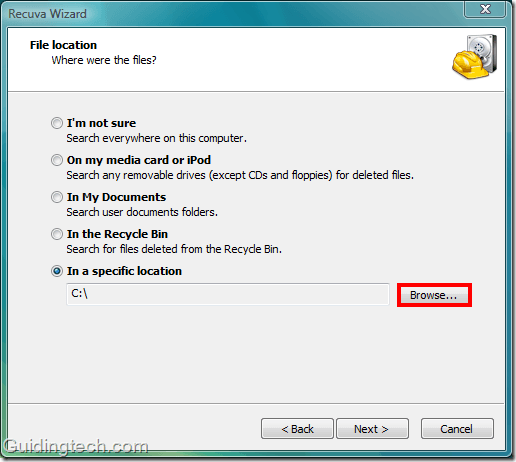
Paso 4. Ahora, espera unos minutos. El programa escaneará y escaneará los archivos.
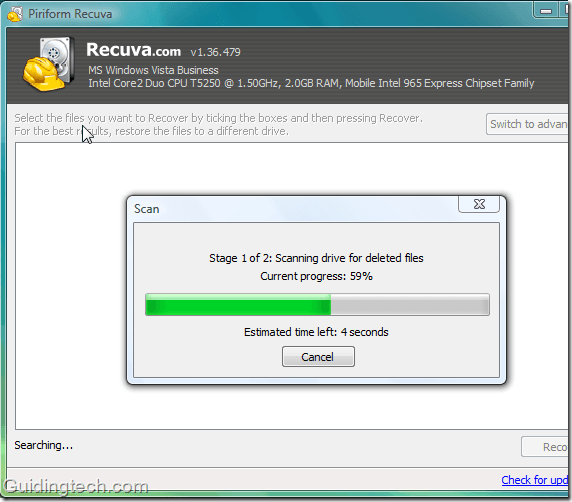
Paso 5. Una vez hecho esto, se le mostrarán todos los tipos de archivos. Simplemente selecciónelos y luego haga clic en "Recuperar".
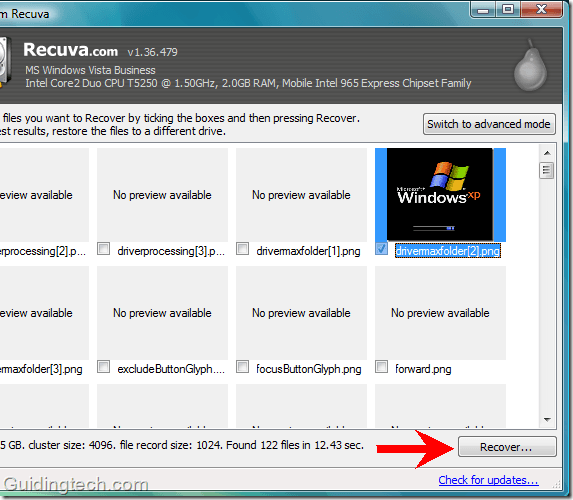
¡Este es! Terminé. Así es como puedes recuperar archivos de unidades USB dañadas con Recuva.
Conclusión
Entonces, lo anterior se trata de recuperar archivos de una unidad USB dañada. Con estos métodos mencionados, puede recuperar fácilmente todos sus archivos de USB corruptos y cualquier unidad de almacenamiento muy rápidamente. Además, podrá corregir todos los demás errores de USB con este truco. Espero que te guste el artículo, compártelo con otros también. Deje un comentario a continuación si tiene alguna consulta relacionada con esto.







